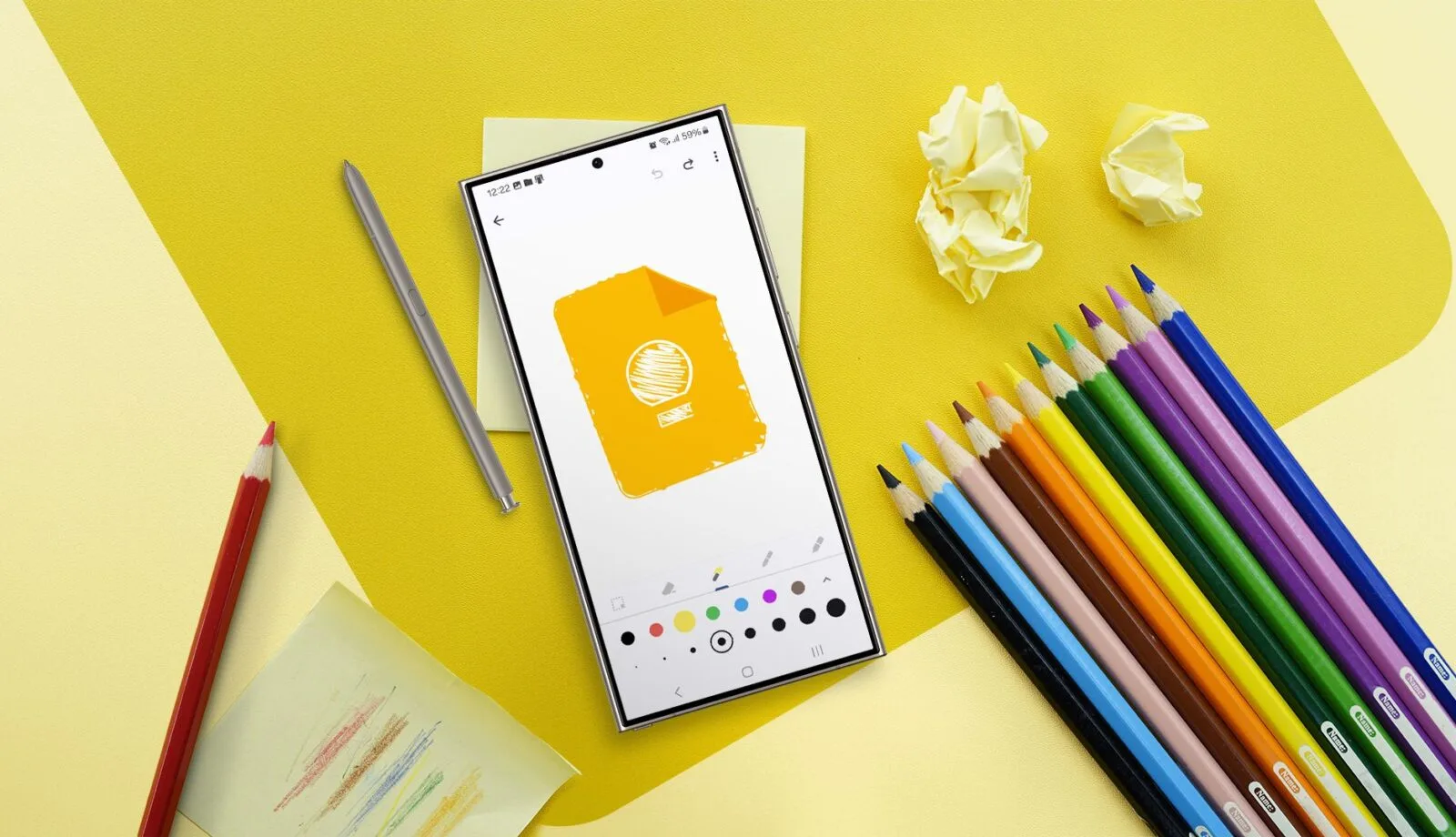✅ Come disegnare su Google Keep: trucchi che non conoscevi.
Hai mai desiderato aggiungere uno schizzo o uno scarabocchio veloce ai tuoi appunti? Gli strumenti di disegno di Google Keep semplificano proprio questo compito. Che tu voglia annotare idee, creare diagrammi o semplicemente divertirti con l'inchiostro digitale ✍️, questa funzione rende la presa di appunti molto più dinamica.
Google Keep è un'applicazione App per prendere appunti che ti consente di creare, organizzare e sincronizzare i tuoi appunti su tutti i dispositivi. Include varie funzionalità, tra cui note di testo, checklist, promemoria vocali e promemoria. Una delle sue caratteristiche più notevoli sono gli strumenti di disegno, che consentono agli utenti di schizzare, scarabocchiare o scrivere a mano direttamente in una nota.
Gli strumenti di disegno includono diversi stili di penna, colori e una gomma, rendendo semplice creare schizzi rapidi, annotare immagini o prendere appunti a mano. Puoi usarli per evidenziare punti chiave, mappare idee o semplicemente disegnare per essere creativo 🎨. Questi strumenti sono particolarmente utili per studenti, professionisti e chiunque preferisca prendere appunti visivi anziché usare il testo tradizionale.
Sincronizzazione cloud di Google Keep garantisce che i tuoi disegni siano accessibili da qualsiasi dispositivo a cui sei connesso. Ciò semplifica l'avvio di uno schizzo sul telefono e la sua modifica su un tablet o computer. Inoltre, puoi condividere i tuoi appunti con altri, consentendo un brainstorming collaborativo o un feedback in tempo reale. 💬
Poiché Google Keep si sincronizza automaticamente, non devi preoccuparti di perdere i tuoi disegni. Tutto ciò che crei viene salvato sul tuo account Google, così i tuoi appunti saranno sempre disponibili ogni volta che ne avrai bisogno.
Per prima cosa, apri Google Keep sul tuo iPhone O Dispositivo Android. Para comenzar a dibujar, puedes abrir un lienzo de dibujo en dos formas. El primer método es abrir la aplicación Keep, tocar el signo más en la parte inferior derecha y seleccionar “Dibujo.”

Esto abrirá inmediatamente un espacio en blanco donde puedes comenzar a esbozar. Alternativamente, si ya estás creando una nota de texto, puedes tocar dentro de la nota para abrir el editor, luego tocar el signo más en la parte inferior izquierda y seleccionar “Dibujo.” Esto incrusta el dibujo dentro de tu nota, permitiéndote combinar bocetos hechos a mano con texto digitado.

Una volta che sei sulla tela da disegno, vedrai vari strumenti nella parte inferiore dello schermo. Tra questi rientrano una matita, un pennarello e un evidenziatore, ognuno con uno stile di tratto diverso. Toccando la piccola freccia sotto ogni strumento, puoi regolare lo spessore e il colore, ottenendo così il controllo completo sui tuoi schizzi.

Se commetti un errore o vuoi cancellare una parte del disegno, lo strumento gomma ti consente di rimuovere tratti specifici o l'intero disegno.

C'è anche un'opzione per cancellare l'intera tela con un tocco, reimpostando all'istante lo spazio di disegno.

Inoltre, puoi selezionare e spostare parti del disegno utilizzando lo strumento di selezione. Questa funzione consente di riposizionare o ridimensionare appunti e schizzi scritti a mano, semplificando la modifica del progetto senza dover ricominciare da capo. 🖌️

Google Keep offre anche opzioni di personalizzazione per lo sfondo del disegno. È possibile abilitare una griglia per facilitare l'allineamento o passare da uno stile di griglia all'altro, ad esempio punti o linee, a seconda delle proprie esigenze.
Per farlo, tocca i tre puntini in alto a destra dell' schermo e seleziona "Cambia griglia".

Scegli la griglia che preferisci e poi tocca "OK".

Las herramientas de dibujo de Google Keep ofrecen más que solo esbozar. También incluyen funciones que mejoran la productividad. Una de estas funciones es “Extraer texto de imagen”, que te permite extraer texto de un dibujo o una imagen. Si has agregado un dibujo a una nota y quieres convertirlo en texto editable, toca el menú de tres puntos en la parte superior derecha y selecciona “Extraer texto de imagen.”

Google Keep analizzerà i contenuti scritti a mano o disegnati e li convertirà in testo all'interno della nota.

Ciò è particolarmente utile per trasformare schizzi rudimentali o appunti scritti a mano in contenuti digitali strutturati.
Otra función útil es la posibilidad de copiar tu dibujo a otra nota. Si deseas reutilizar un boceto en otro lugar, toca el menú de tres puntos y elige “Copiar.” Esto crea una nota duplicada con tu dibujo, permitiéndote modificarlo sin alterar el original.
Si necesitas compartir tu dibujo, Keep te permite enviarlo directamente a otras aplicaciones. Toca el menú de tres puntos y selecciona “Enviar”. Luego puedes compartir tu boceto como una imagen en cualquiera de las plataformas destacadas. 🌍
Quando organizzi i tuoi appunti, puoi anche eliminare disegni o intere note. Se vuoi solo rimuovere il disegno e Mantenere la nota, toca el menú de tres puntos y selecciona “Eliminar.
Grazie a queste funzionalità aggiuntive, gli strumenti di disegno di Google Keep non solo sono utili per fare schizzi, ma sono anche comodi per prendere appunti, organizzare e condividere idee in modo efficiente. 🚀
Gli strumenti di disegno di Google Keep offrono un modo semplice ma efficace per annotare idee, abbozzare concetti e prendere appunti, il tutto dal tuo telefono o tablet. Ma non sei limitato a dispositivi mobili. Puoi anche accedere, visualizzare e creare altri disegni su un computer visitando tieni.google.com.

Oltre al semplice disegno, Google Keep semplifica la condivisione di idee con altri. Che tu stia collaborando a un progetto, facendo brainstorming con un team o semplicemente condividendo uno scarabocchio veloce, puoi inviare le tue note tramite e-mail, copiarli in Google Docs o addirittura esportarli come immagini. Ciò lo rende un Strumento versatile per uso personale come professionista. ✨
Grazie a funzionalità quali matite personalizzabili, annotazioni sulle immagini, estrazione di testo e condivisione semplice, Keep offre un modo flessibile per migliorare la tua esperienza di presa di appunti. Se non hai ancora esplorato le funzionalità di disegno di Keep, questo è il momento perfetto per iniziare!